
精品为您呈现,快乐和您分享!
收藏本站
应用简介
Pet是一款使用键盘代替鼠标、快速命令启动、数字键盘、颜色选择器的效率工具。其功能参考了很多效率工具,模仿了常用功能。
Pet是一款使用键盘代替鼠标、快速命令启动、数字键盘、颜色选择器的效率工具。其功能参考了很多效率工具,模仿了常用功能。
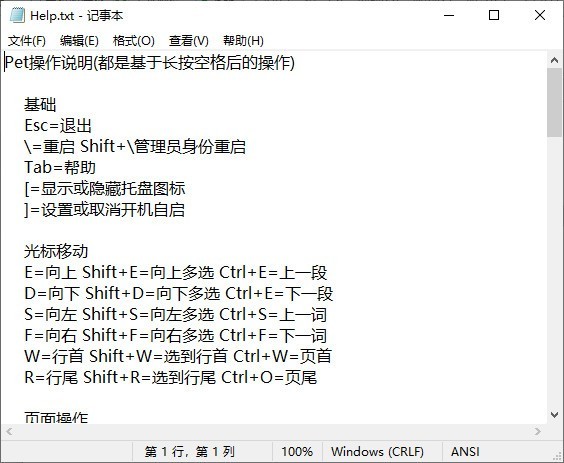
软件介绍
键盘可以代替鼠标操作,让你在打字时更加专注。
快速命令模式,设置完成后,可以按[’+C]打开计算器。
提供[空格+B]颜色选择器功能。
按[Space+Tab]查看帮助文件
特征
这里只列出常用的功能
多以长按空格为主触发
移动光标
[Space+E][Space+D][Space+S][Space+F] 控制光标上下左右移动
[Space+A][Space+G] 模拟Enter 键和Menu 键
移动鼠标
[Space+I][Space+J][Space+K][Space+L]控制鼠标上下左右移动,Ctrl和Shift可以加速和减速
[Space+;][Space+H] 模拟鼠标左右键
选色器
[Space+B] 查看鼠标区域的颜色值
多媒体
[空格+上][空格+下][空格+左][空格+右]控制音量和歌曲切换
窗户
[空格+T] 固定或取消固定的活动窗口。这对于多文档编辑非常有用。
[空格+N] [空格+N] 切换活动窗口和关闭活动窗口
【空格+,】【空格+.】【空格+/】 切换桌面和任务视图
特殊功能
无需长按空格键
数字模式
右手按住[Tab]键,根据数字键盘的布局输入数字。
没有数字键盘的笔记本电脑现在可以使用数字键
M=1,=2.=3
J=4 K=5 L=6
U=7 I=8 O=9
N=0 H=+ Y=-
命令模式
按住[’] 键,通常位于Enter 键左侧的一个位置
输入命令后,松开[’]键即可运行命令
例如,按住[’] 键并输入calc。释放[’]键后,计算器将打开。
如果命令运行不正确,输入的内容会显示在鼠标旁边。
禁用
[Win+Esc] 禁用或启用所有热键功能
增强模式
【Win+空格】切换到增强模式,无需按住空格直接触发热键
变更日志
(1) 按[空格+1][空格+2]根据任务栏图标的位置切换窗口。
(2)托盘右键菜单可以预览映射的配置项。
(3) 添加ReplaceText$方法来替换选中的文本。例如,s=ReplaceText$({Pet}) 按[CapsLock+S] 可为所选文本添加括号。参数中的{Pet}为选中的文本。
(4) 添加SendInput$方法,例如p=SendInput${MButton},按[CapsLock+P]模拟鼠标中键点击。参数与空间模式相同。
(5) 添加PetLock方法来锁定键盘和鼠标。例如,如果Enter=PetLck,则按[CapsLock+Enter] 锁定键盘和鼠标。但Ctrl+Alt+Delete、Win+L等系统组合键无法被屏蔽。
(6)添加GetProcessPath方法获取活动窗口的路径,双击热键定位,例如m=GetProcessPath,则按[CapsLock+M]获取活动窗口的路径。
(7) 添加GetClassName方法,获取活动窗口的类名。双击热键复制类名。例如,如果n=GetClassName,则按[CapsLock+N]获取活动窗口的类名。
热门攻略
热门资讯